 Tutoriel logiciel
Tutoriel logiciel
 Logiciel
Logiciel
 Comment connecter Tmall Genie à l'ordinateur ? Partagez les étapes pour connecter Tmall Genie à l'ordinateur ?
Comment connecter Tmall Genie à l'ordinateur ? Partagez les étapes pour connecter Tmall Genie à l'ordinateur ?
Comment connecter Tmall Genie à l'ordinateur ? Partagez les étapes pour connecter Tmall Genie à l'ordinateur ?
Tmall Genie, en tant que haut-parleur intelligent, offre aux utilisateurs des fonctions d'assistant vocal pratiques. Vous souhaitez connecter Tmall Genie à votre ordinateur ? L'éditeur PHP Xigua partagera avec vous les étapes détaillées de connexion afin que vous puissiez les maîtriser facilement. Grâce à des paramètres et des opérations simples, vous pouvez connecter Tmall Genie à votre ordinateur et profiter de services d'assistant intelligent plus pratiques.
Méthode de connexion
1. Tout d’abord, ouvrez les « Paramètres » sur votre ordinateur.
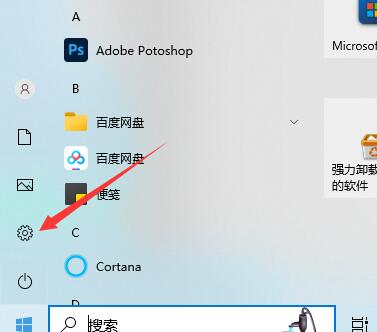
2. Entrez ensuite l'option "Appareil".
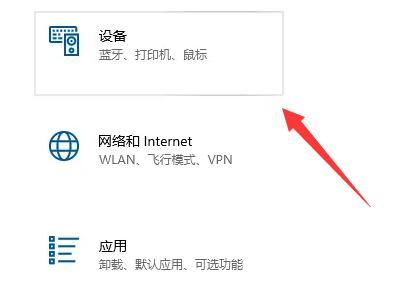
3. Accédez ensuite à « Bluetooth et autres appareils », activez Bluetooth et cliquez sur « Ajouter Bluetooth ».

4. Sélectionnez ensuite « Bluetooth ».
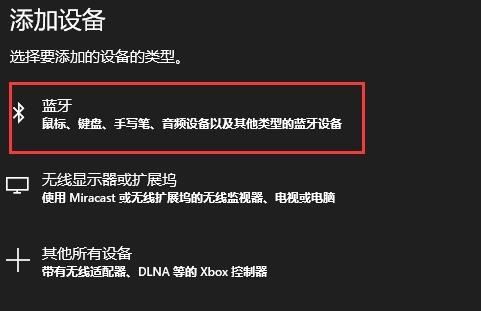
5. Enfin, dites « Tmall Elf, configurez Bluetooth » à Tmall Elf, et il sera détecté sur l'ordinateur et la connexion sera prête.
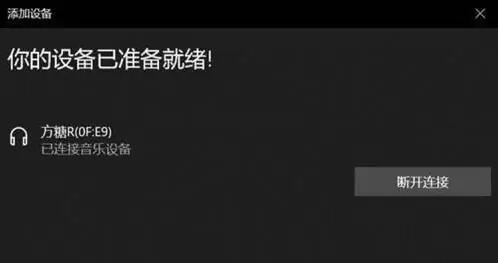
Ce qui précède est le contenu détaillé de. pour plus d'informations, suivez d'autres articles connexes sur le site Web de PHP en chinois!

Outils d'IA chauds

Undresser.AI Undress
Application basée sur l'IA pour créer des photos de nu réalistes

AI Clothes Remover
Outil d'IA en ligne pour supprimer les vêtements des photos.

Undress AI Tool
Images de déshabillage gratuites

Clothoff.io
Dissolvant de vêtements AI

AI Hentai Generator
Générez AI Hentai gratuitement.

Article chaud

Outils chauds

Bloc-notes++7.3.1
Éditeur de code facile à utiliser et gratuit

SublimeText3 version chinoise
Version chinoise, très simple à utiliser

Envoyer Studio 13.0.1
Puissant environnement de développement intégré PHP

Dreamweaver CS6
Outils de développement Web visuel

SublimeText3 version Mac
Logiciel d'édition de code au niveau de Dieu (SublimeText3)

Sujets chauds
 Comment connecter le Xiaomi 14Ultra à l'ordinateur ?
Feb 23, 2024 pm 07:43 PM
Comment connecter le Xiaomi 14Ultra à l'ordinateur ?
Feb 23, 2024 pm 07:43 PM
Xiaomi 14Ultra est un nouveau modèle récemment sorti. Ce téléphone est non seulement très puissant en termes de configuration, mais a également une très bonne apparence. Il a attiré l'attention de nombreux jeunes. En tant que série de modèles principalement promus par Xiaomi, le fonctions de ce téléphone Il y en a aussi beaucoup. Certains utilisateurs qui l'ont acheté ne savent pas comment connecter le Xiaomi 14Ultra à l'ordinateur ? Ensuite, l'éditeur de ce site vous fera une brève introduction au tutoriel d'utilisation. Comment connecter le Xiaomi 14Ultra à l’ordinateur ? Un câble de données USB est la méthode la plus simple et la plus couramment utilisée pour connecter le Xiaomi Mi 14 à un ordinateur. Branchez simplement une extrémité du câble de données USB dans le port de chargement de votre téléphone et l'autre extrémité dans le port USB de votre ordinateur. Une fois la connexion établie, les utilisateurs peuvent facilement accéder aux fichiers présents dans la mémoire du téléphone et sur la carte SD via le gestionnaire de fichiers.
 Comment connecter le Xiaomi Projecteur Youth Edition 2 à l'ordinateur
Feb 15, 2024 pm 12:21 PM
Comment connecter le Xiaomi Projecteur Youth Edition 2 à l'ordinateur
Feb 15, 2024 pm 12:21 PM
Si l'utilisateur souhaite utiliser un ordinateur pour se connecter au projecteur Mijia Youth Edition 2, il lui suffit de préparer un câble HDMI haute définition. Le câble HDMI est utilisé pour connecter l'ordinateur et le projecteur. Comment connecter le Xiaomi Projecteur Youth Edition 2 à l'ordinateur 1. Nous démarrons l'ordinateur et le projecteur normalement, puis connectons le câble HDMI à l'ordinateur et au projecteur. 2. Si le câble HDMI est connecté avec succès, le projecteur affichera le message d'invite « Le périphérique externe change-t-il la source du signal ? » 3. Si ces messages n'apparaissent pas sur le projecteur, appuyez sur le bouton haut de la télécommande et le message s'affichera. 4. Enfin, nous utilisons la télécommande pour sélectionner HDMI et appuyons sur le bouton « Confirmer » pour nous connecter à l'appareil informatique.
 Comment connecter le Xiaomi 14pro à un ordinateur pour transférer des photos ?
Mar 18, 2024 pm 01:22 PM
Comment connecter le Xiaomi 14pro à un ordinateur pour transférer des photos ?
Mar 18, 2024 pm 01:22 PM
Xiaomi a publié un nouveau modèle de la série Xiaomi 14. Le Xiaomi 14pro est l'un des modèles. La configuration des performances de ce téléphone mobile est assez bonne et le volume des ventes est également très bon. version officielle. D'accord, ce téléphone a beaucoup de nouvelles fonctionnalités. Aujourd'hui, je vais vous présenter comment connecter le Xiaomi 14pro à un ordinateur pour transférer des photos. Comment connecter le Xiaomi 14pro à un ordinateur pour transférer des photos ? Méthode 1. Utilisez le câble de données USB pour connecter le téléphone mobile Xiaomi 14Pro et l'ordinateur via le câble de données USB, et assurez-vous que le téléphone mobile est en mode de transfert de fichiers. L'ordinateur reconnaîtra automatiquement le téléphone et affichera le périphérique de stockage du téléphone. Vous pouvez parcourir les fichiers image sur le téléphone et copier ou glisser-déposer les photos sur l'ordinateur. Méthode 2. Utiliser Xiaomi Cloud
 Que dois-je faire si Tmall Genie ne parvient pas à se connecter au wifi ?
Jul 04, 2023 pm 03:34 PM
Que dois-je faire si Tmall Genie ne parvient pas à se connecter au wifi ?
Jul 04, 2023 pm 03:34 PM
Tmall Genie ne peut pas se connecter à la solution wifi : 1. Connectez-vous au routeur ; 2. Entrez dans gestion/configuration->gestion du réseau local->serveur DNS/nom de domaine principal ; 3. Les utilisateurs de télécommunications tentent de modifier les paramètres DNS : 114.114. 114.114 ; 4. D'autres utilisateurs modifient les paramètres DNS en 223.5.5.5.
 Comment connecter le téléphone Xiaomi à l'ordinateur pour transférer des fichiers
Feb 26, 2024 pm 06:10 PM
Comment connecter le téléphone Xiaomi à l'ordinateur pour transférer des fichiers
Feb 26, 2024 pm 06:10 PM
Comment connecter le téléphone mobile Xiaomi à l'ordinateur pour transférer des fichiers ? Le téléphone mobile Xiaomi peut être connecté à l'ordinateur pour transférer des fichiers, mais la plupart des utilisateurs ne savent pas comment se connecter à l'ordinateur pour transférer des fichiers. Ensuite, l'éditeur apporte aux utilisateurs des images et des textes. comment connecter le téléphone mobile Xiaomi à l'ordinateur pour transférer des fichiers Tutoriel, les utilisateurs intéressés viennent jeter un œil ! Comment connecter un téléphone Xiaomi à un ordinateur pour transférer des fichiers 1. Ouvrez d'abord la fonction [Gestion de fichiers] dans le téléphone Xiaomi. 2. Ensuite, sur la page de fonction de gestion de fichiers, sélectionnez le bouton [trois points] dans le coin supérieur droit ; 3. Développez ensuite la barre de fonctions à droite et cliquez sur la fonction [Gestion à distance] ; 4. Enfin, cliquez sur le bouton bleu [Démarrer le service] sur la page de gestion à distance pour transférer les fichiers.
 Comment connecter un casque Bluetooth à un ordinateur Win10_Comment connecter un casque Bluetooth à un ordinateur Win10
Mar 27, 2024 pm 03:00 PM
Comment connecter un casque Bluetooth à un ordinateur Win10_Comment connecter un casque Bluetooth à un ordinateur Win10
Mar 27, 2024 pm 03:00 PM
1. Cliquez sur le logo Windows dans le coin inférieur gauche de l'ordinateur, puis cliquez sur le logo Paramètres à gauche. 2. Sélectionnez les options de l'appareil à saisir. 3. Sélectionnez Bluetooth et ses appareils dans la barre des appareils à gauche, puis cliquez pour ajouter Bluetooth ou d'autres appareils. 4. Dans l'option contextuelle Ajouter un appareil, cliquez sur Bluetooth. 5. Entrez dans le processus de recherche. Une fois la recherche terminée, sélectionnez le périphérique Bluetooth auquel vous souhaitez vous connecter. 6. Après avoir sélectionné le périphérique Bluetooth à connecter, cliquez sur Connecter. 7. Une fois la connexion réussie, l'appareil connecté sera affiché sur la page Bluetooth et autres appareils. Vous pouvez alors utiliser l'appareil Bluetooth pour effectuer des tâches de transmission.
 Comment Tmall Elf se connecte-t-il à Internet ? Tutoriel Tmall Elf pour se connecter à Internet !
Mar 15, 2024 pm 08:00 PM
Comment Tmall Elf se connecte-t-il à Internet ? Tutoriel Tmall Elf pour se connecter à Internet !
Mar 15, 2024 pm 08:00 PM
1. Comment connecter Tmall Elf à Internet ? Tutoriel Tmall Elf pour se connecter à Internet ! 1. Tout d'abord, ouvrez l'application Tmall Elf et cliquez sur le signe + dans le coin supérieur droit. 2. Sélectionnez l'option pour ajouter un appareil. 3. Après avoir accédé à la page, recherchez le modèle de votre appareil Tmall Genie et cliquez pour entrer. 4. Entrez le nom et le mot de passe pour vous connecter au wifi et cliquez sur Suivant. 5. Entrez dans le mode de configuration réseau et cliquez pour démarrer la connexion. 6. Une fois la page actualisée, votre Tmall Elf sera connecté avec succès à Internet. 7. Après vous être connecté à Internet, vous pouvez personnaliser le Tmall Genie.
 Comment connecter Tmall Genie à l'ordinateur ? Partagez les étapes pour connecter Tmall Genie à l'ordinateur ?
Mar 13, 2024 pm 09:16 PM
Comment connecter Tmall Genie à l'ordinateur ? Partagez les étapes pour connecter Tmall Genie à l'ordinateur ?
Mar 13, 2024 pm 09:16 PM
Tmall Genie peut non seulement se connecter aux téléphones mobiles, mais également lire directement de la musique, des films, etc. sur l'ordinateur après s'être connecté à l'ordinateur. Alors, comment Tmall Genie se connecte-t-il à l'ordinateur ? En fait, il vous suffit de vous connecter via Bluetooth. L'éditeur suivant a compilé les étapes spécifiques pour connecter Tmall Genie à l'ordinateur. Si vous êtes intéressé, veuillez y jeter un œil. Méthode de connexion : 1. Tout d'abord, ouvrez les « Paramètres » sur l'ordinateur. 2. Entrez ensuite l'option "Appareil". 3. Ensuite, allez dans « Bluetooth et autres appareils », activez Bluetooth et cliquez sur « Ajouter Bluetooth ». 4. Sélectionnez ensuite « Bluetooth ». 5. Enfin





